如何把mp4视频导入苹果手机相册,如今iPhone已经成为人们生活中不可或缺的一部分,而在日常使用中我们经常会遇到将电脑上的视频上传到iPhone相册的需求,由于iPhone的系统限制,直接将mp4视频导入苹果手机相册并不是一件简单的事情。如何才能实现这一目标呢?在本文中我们将介绍一种有效的方法,帮助您将电脑上的视频快速上传到iPhone相册,让您随时随地欣赏精彩的视频内容。
电脑视频上传到iPhone相册方法
方法如下:
1.打开电脑进入系统后,双击电脑的itunes打开。

2.打开后,将iPhone或ipad与电脑连接。点击itunes中的设备进入。
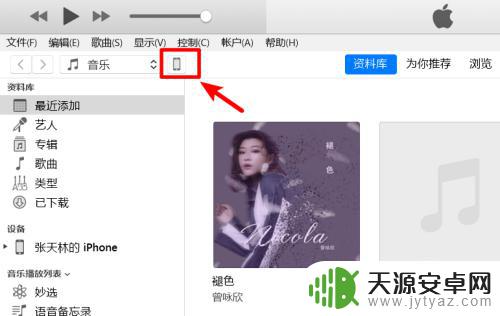
3.进入到设备界面,选择左侧的照片的选项进入。
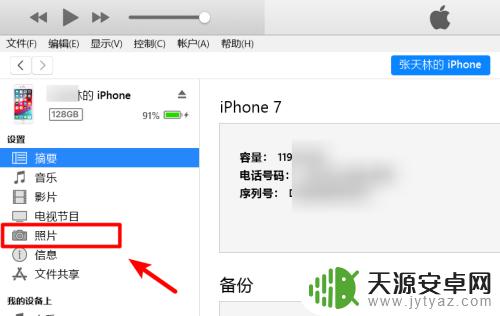
4.进入照片界面,勾选包括视频的选项。然后在复制照片来源中,选择新文件夹。
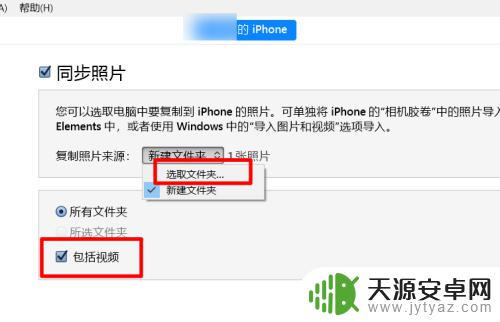
5.选择后,在电脑中找到需要上传视频的文件夹选中。
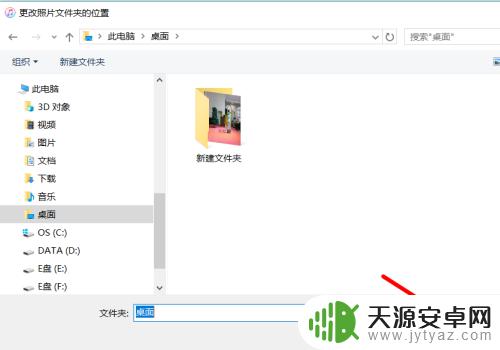
6.选中后,在itunes界面,点击应用的选项。
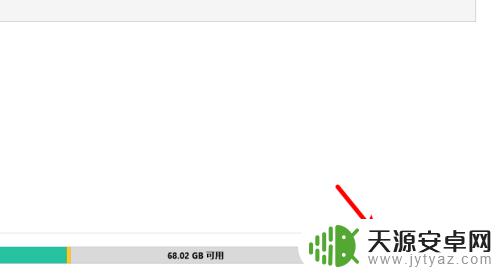
7.点击后,上方会显示正在同步,我们等待视频复制完成。完成后,进入设备,点击照片,就可以看到上传复制的视频。
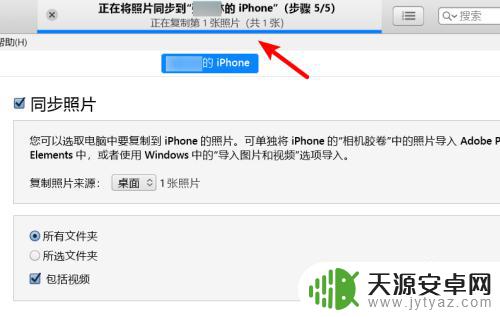
以上就是如何把mp4视频导入苹果手机相册的全部内容,如果您遇到这种情况,可以根据我们的方法解决,希望这对您有所帮助。









